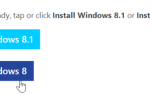Microsoft, как и все другие компании-разработчики программного обеспечения, довольно часто выпускает исправления и исправления для своей операционной системы Windows.
Microsoft, как и все другие компании-разработчики программного обеспечения, довольно часто выпускает исправления и исправления для своей операционной системы Windows.
Установка последней версии исправления или оперативного исправления настоятельно рекомендуется, если вы хотите, чтобы установка была в идеальном виде.
Эти исправления в основном безвредны, но бывают случаи, когда ваша текущая конфигурация, аппаратное или программное обеспечение может быть несовместимо с конкретным исправлением, и вы обнаруживаете это только тогда, когда ваша система начинает плохо работать после того, как вы применили исправление.
Новый патч может быть несовместим с вашим текущим оборудованием. Старинное программное обеспечение, которое вы все еще используете и любите, может перестать работать с новым патчем. В такие времена очень хочется, чтобы у Microsoft был встроенный механизм отката исправлений. Вы один из тех, кто хочет такую функцию?
Что ж, хорошая новость заключается в том, что у Microsoft уже есть механизмы для отката исправлений. Плохая новость заключается в том, что процедура отката не так очевидна.
Откатить патч на Windows XP
Если вы используете Windows XP, перейдите в каталог установки Windows, обычно c: \ WINDOWS, и включите просмотр скрытых файлов, используя пункт меню Сервис -> Параметры папки.
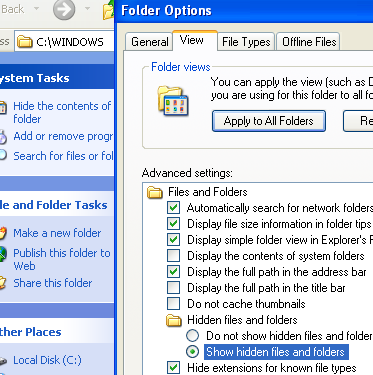
Теперь вы должны увидеть кучу скрытых папок в главной папке c: \ WINDOWS. Все папки, имена которых имеют вид $ NTServicePackxxxx, $ NTUninstallxxxx и $ NTUninstallKBxxxx, являются папками, соответствующими различным установленным вами исправлениям.
Папки с именем KB, за которым следует 5 или 6-значное число, являются оперативными исправлениями, выпущенными Microsoft в ответ на ошибку, и этот номер обозначает соответствующую статью базы знаний Майкрософт, связанную с этим оперативным исправлением.
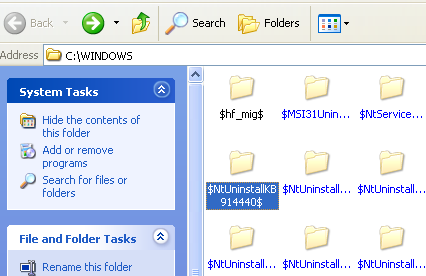
Теперь, чтобы удалить конкретный патч, зайдите в папку, соответствующую этому патчу. Вы увидите другую папку с именем spuninst. Внутри этой папки будет находиться установочный файл Windows с таким же именем.
Это программа удаления для конкретного патча, который вы просматриваете прямо сейчас. Просто запустите программу, и патч будет откатан, и ваша система будет такой же чистой, какой была до того, как вы применили патч.
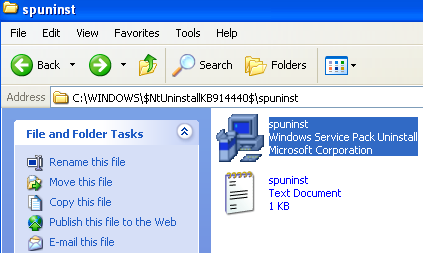
Откатить патч на Windows Vista
В настоящее время я использую Windows Vista на своей основной рабочей машине, и на этой машине я не смог найти папки $ NTUninstall, но нашел другой способ отката исправлений в Vista — Восстановление системы.
По умолчанию Windows Vista делает снимок системы перед применением каких-либо исправлений с помощью функции под названием «Восстановление системы».
Чтобы откатить патч с помощью функции «Восстановление системы», щелкните меню «Пуск» и запустите восстановление системы с помощью пункта меню «Все программы» -> «Стандартные» -> «Инструменты системы».
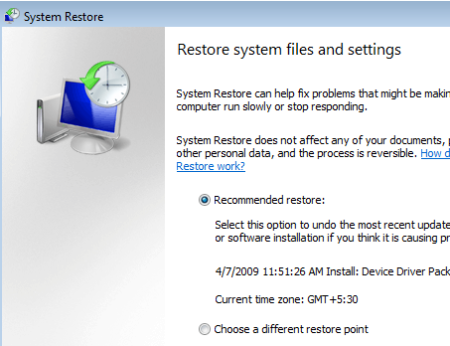
Восстановление системы — это утилита на основе мастера, которая позволяет выбрать точку восстановления и вернуть систему в выбранное состояние.
Если вы хотите восстановить свою систему до точки, которая раньше рекомендованной точки восстановления, выберите вторую радиокнопку, и вы сможете увидеть список точек восстановления, к которым Vista может откатиться.
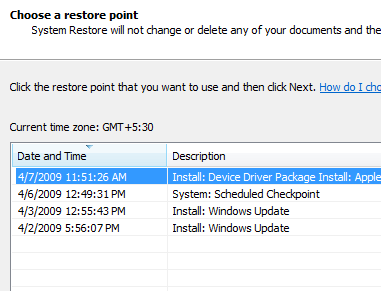
Это, безусловно, самый простой способ откатить своенравный патч или исправление.
Ребята, вам когда-нибудь приходилось откатывать патч? Как ты сделал это ? Дайте нам знать об этом в комментариях.